2024 PEUGEOT 308 mirror
[x] Cancel search: mirrorPage 5 of 280

3
Sommario
Modalità e-Auto (ibrido) 126
Segnalazione pneumatici sgonfi 127
Sistemi di assistenza alla guida e alla manovra-
Raccomandazioni generali
129
Volante con rilevamento della presa 130
Tasti di scelta rapida per sistemi di assistenza alla
guida
131
Riconoscimento dei cartelli stradali 131
Limitatore di velocità 136
Raccomandazioni specifiche sul regolatore di
velocità
138
Regolatore di velocità 139
Drive Assist Plus 140
Drive Assist 2.0 141
Regolatore di velocità adattativo 141
Mantenimento in corsia 146
Cambio di corsia semi-automatico 149
Active Safety Brake con Allarme rischio
collisione e Assistenza alla frenata d'emergenza
intelligente
154
Rilevamento stanchezza 158
Allarme attivo superamento involontario
linea di carreggiata
159
Sorveglianza angoli ciechi a lunga distanza 162
Sensori di assistenza al parcheggio 164
Visiopark 1 166
Visiopark 3 167
Avviso traffico posteriore in attraversamento 169
7Informazioni praticheCompatibilità dei carburanti 173
Rifornimento 173
Posizionamento obbligato della pistola di
rifornimento carburante (Diesel)
174
Veicoli elettrici
- Raccomandazioni generali 175
Sistema ibrido 176
Veicoli ibridi ricaricabili o elettrici
-
Raccomandazioni specifiche
177
Sistema ibrido ricaricabile 181
Carica della batteria di trazione
(ibrido ricaricabile)
184
Sistema di carica (Elettrico) 187
Carica della batteria di trazione (Elettrico) 191
Dispositivo di traino 194
Gancio traino a sgancio rapido 195
Barre del tetto 199
Schermi di protezione freddo 200
Catene da neve 201
Modalità risparmio energetico 202
Cofano motore 203
Vano motore 204
Controllo dei livelli 204
Verifiche 207
AdBlue® (BlueHDi) 209
Ruota libera 2 11
Consigli per la manutenzione 212
8In caso di panneTriangolo di segnalazione 215
Mancanza di carburante (Diesel) 215
Attrezzatura di bordo 215
Kit di riparazione provvisoria pneumatici 218
Ruota di scorta 220
Sostituzione di una lampadina 224
Fusibili 226
Batteria da 12
V/Batterie secondarie 226
Traino del veicolo 234
9Caratteristiche tecnicheCaratteristiche delle motorizzazioni e
dei carichi trainabili 237
Motori a benzina 238
Motorizzazioni Diesel 239
Motori ibridi 240
Motorizzazioni ibride ricaricabili 241
Motori elettrici 243
Dimensioni 244
Elementi di identificazione 245
10 PEUGEOT i-Connect Advanced -PEUGEOT i-Connect
Operazioni preliminari 246
Personalizzazione 250
Comandi al volante 251
Applicazioni 251
Comandi vocali 252
Navigazione 253
Connettività 254
Mirror Screen 256
Media 258
Telefono 260
Impostazioni 261
Aiuto 262
11Lettura dei dati del veicolo e privacy
■
Indice alfabetico
■
Appendice
Page 32 of 280
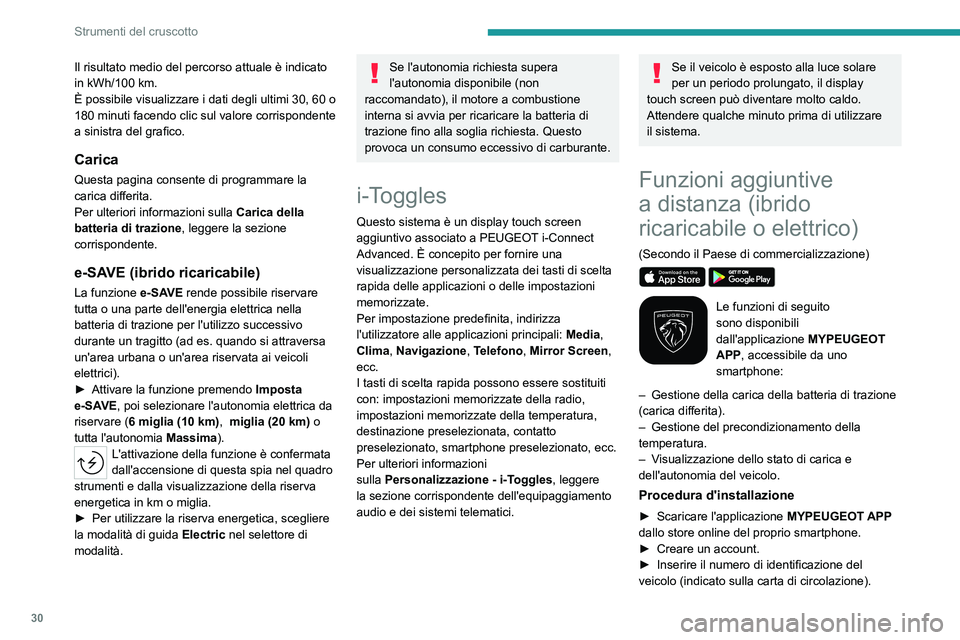
30
Strumenti del cruscotto
Il risultato medio del percorso attuale è indicato
in kWh/100 km.
È possibile visualizzare i dati degli ultimi 30, 60 o
180
minuti facendo clic sul valore corrispondente
a sinistra del grafico.
Carica
Questa pagina consente di programmare la
carica differita.
Per ulteriori informazioni sulla Carica della
batteria di trazione, leggere la sezione
corrispondente.
e-SAVE (ibrido ricaricabile)
La funzione e - SAVE rende possibile riservare
tutta o una parte dell'energia elettrica nella
batteria di trazione per l'utilizzo successivo
durante un tragitto (ad es. quando si attraversa
un'area urbana o un'area riservata ai veicoli
elettrici).
►
Attivare la funzione premendo Imposta
e
- SAVE, poi selezionare l'autonomia elettrica da
riservare (6 miglia (10 km), miglia (20 km) o
tutta l'autonomia Massima ).
L'attivazione della funzione è confermata
dall'accensione di questa spia nel quadro
strumenti e dalla visualizzazione della riserva
energetica in km o miglia.
►
Per utilizzare la riserva energetica, scegliere
la modalità di guida Electric
nel selettore di
modalità.
Se l'autonomia richiesta supera
l'autonomia disponibile (non
raccomandato), il motore a combustione
interna si avvia per ricaricare la batteria di
trazione fino alla soglia richiesta. Questo
provoca un consumo eccessivo di carburante.
i-Toggles
Questo sistema è un display touch screen
aggiuntivo associato a PEUGEOT i-Connect
Advanced. È concepito per fornire una
visualizzazione personalizzata dei tasti di scelta
rapida delle applicazioni o delle impostazioni
memorizzate.
Per impostazione predefinita, indirizza
l'utilizzatore alle applicazioni principali: Media,
Clima, Navigazione, Telefono, Mirror Screen,
ecc.
I tasti di scelta rapida possono essere sostituiti
con: impostazioni memorizzate della radio,
impostazioni memorizzate della temperatura,
destinazione preselezionata, contatto
preselezionato, smartphone preselezionato, ecc.
Per ulteriori informazioni
sulla
Personalizzazione - i-Toggles, leggere
la sezione corrispondente dell'equipaggiamento
audio e dei sistemi telematici.
Se il veicolo è esposto alla luce solare
per un periodo prolungato, il display
touch screen può diventare molto caldo.
Attendere qualche minuto prima di utilizzare
il sistema.
Funzioni aggiuntive
a distanza (ibrido
ricaricabile o elettrico)
(Secondo il Paese di commercializzazione)
Le funzioni di seguito
sono disponibili
dall'applicazione
MYPEUGEOT
APP
, accessibile da uno
smartphone:
–
Gestione della carica della batteria di trazione
(carica differita).
–
Gestione del precondizionamento della
temperatura.
–
V
isualizzazione dello stato di carica e
dell'autonomia del veicolo.
Procedura d'installazione
► Scaricare l'applicazione MYPEUGEOT APP
dallo store online del proprio smartphone.
►
Creare un account.
►
Inserire il numero di identificazione del
veicolo (indicato sulla carta di circolazione).
Page 248 of 280

246
PEUGEOT i-Connect Advanced - PEUGEOT i-Connect
PEUGEOT i-Connect
Advanced - PEUGEOT
i-Connect
Navigazione GPS -
Applicazioni - Sistema audio
multimediale - Telefono
Bluetooth
®
Le funzioni e le regolazioni descritte
variano in funzione della versione e della
configurazione del veicolo e del Paese di
commercializzazione.
Per motivi di sicurezza e poiché
richiedono l'attenzione costante del
guidatore, le seguenti operazioni devono
essere eseguite a veicolo fermo e a contatto
inserito:
–
Abbinamento dello smartphone al sistema
tramite Bluetooth®.
–
Utilizzo dello smartphone.
–
Connessione a Mirror Screen
(Apple® CarPlay® o Android Auto).
–
Modifica delle regolazioni e della
configurazione del sistema.
Il messaggio Modalità risparmio
energetico viene visualizzato quando il
sistema sta per passare alla modalità
standby.
Per ulteriori dettagli sulla
Modalità
risparmio energetico
, consultare la sezione
"Informazioni pratiche".
La modalità di selezione radio AM non è
disponibile sui veicoli elettrici.
Avvertenza
La navigazione è un sistema di
assistenza alla guida. Non può sostituire il
guidatore. L'utilizzatore deve verificare con
attenzione tutte le istruzioni di guida.
Utilizzando la navigazione, si accettano i
seguenti termini e condizioni:
https://www.tomtom.com/en_gb/legal/
eula-automotive/?388448
Operazioni preliminari
Il sistema si attiva all'inserimento del
contatto.
Pressione breve, contatto interrotto: accensione/
spegnimento del sistema.
Pressione breve, contatto inserito: disattivazione/
ripristino del suono.
Pressione lunga, contatto inserito: avvio della
modalità standby (disattivazione del suono,
display e visualizzazione dell'orologio spenti).
Rotazione: regolazione del volume.
Informazioni
Questo sistema consente di accedere ai
seguenti elementi:
–
Comandi dell'equipaggiamento audio e del
telefono e visualizzazione delle informazioni
associate.
–
Servizi collegati e visualizzazione delle
informazioni associate.
–
Comandi del sistema di navigazione e
visualizzazione delle informazioni associate
(Secondo l'equipaggiamento).
–
Riconoscimento vocale (Secondo
l'equipaggiamento).
–
Ora e temperatura esterna.
–
Comandi del sistema di riscaldamento/aria
climatizzata e promemoria delle regolazioni.
–
Regolazioni delle funzioni di assistenza alla
guida, di confort e sicurezza, della proiezione
dati di guida estesa (secondo l'equipaggiamento
e la versione), dell'equipaggiamento audio e del
quadro strumenti digitale.
–
Regolazioni delle funzioni specifiche dei
veicoli ibridi ricaricabili.
–
Regolazioni delle funzioni specifiche dei
veicoli elettrici.
–
V
isualizzazione delle funzioni di assistenza
grafica alla manovra.
–
Guida d'uso interattiva.
–
Esercitazioni video (ad es.
gestione dei
display, assistenza alla guida, riconoscimento
vocale).
Page 249 of 280
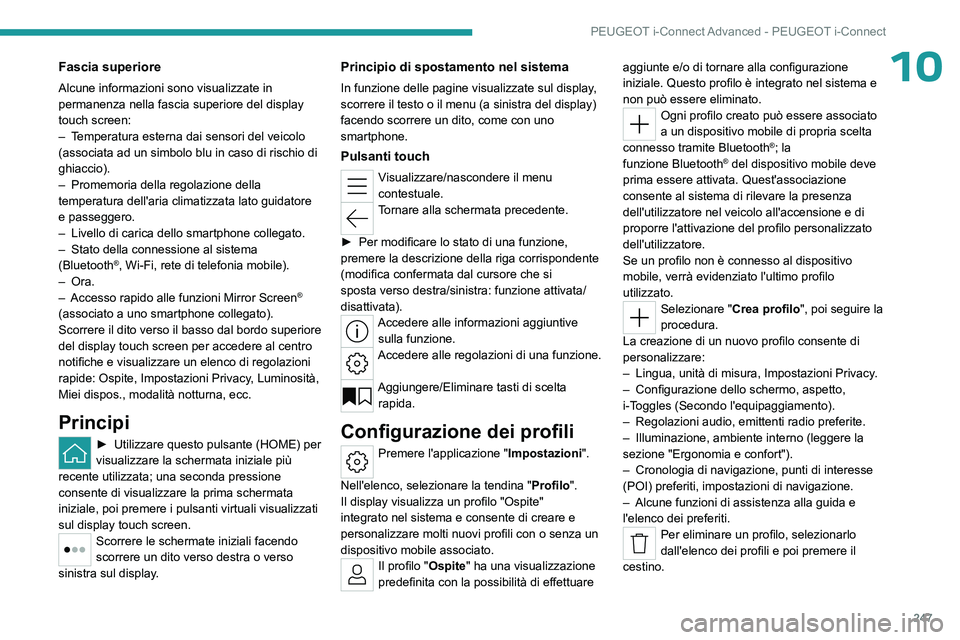
247
PEUGEOT i-Connect Advanced - PEUGEOT i-Connect
10Fascia superiore
Alcune informazioni sono visualizzate in
permanenza nella fascia superiore del display
touch screen:
–
T
emperatura esterna dai sensori del veicolo
(associata ad un simbolo blu in caso di rischio di
ghiaccio).
–
Promemoria della regolazione della
temperatura dell'aria climatizzata lato guidatore
e passeggero.
–
Livello di carica dello smartphone collegato.
–
Stato della connessione al sistema
(Bluetooth®, Wi-Fi, rete di telefonia mobile).
–
Ora.
–
Accesso rapido alle funzioni Mirror Screen®
(associato a uno smartphone collegato).
Scorrere il dito verso il basso dal bordo superiore
del display touch screen per accedere al centro
notifiche e visualizzare un elenco di regolazioni
rapide: Ospite, Impostazioni Privacy, Luminosità,
Miei dispos., modalità notturna, ecc.
Principi
► Utilizzare questo pulsante (HOME) per
visualizzare la schermata iniziale più
recente utilizzata; una seconda pressione
consente di visualizzare la prima schermata
iniziale, poi premere i pulsanti virtuali visualizzati
sul display touch screen.
Scorrere le schermate iniziali facendo
scorrere un dito verso destra o verso
sinistra sul display.
Principio di spostamento nel sistema
In funzione delle pagine visualizzate sul display,
scorrere il testo o il menu (a sinistra del display)
facendo scorrere un dito, come con uno
smartphone.
Pulsanti touch
Visualizzare/nascondere il menu
contestuale.
Tornare alla schermata precedente.
►
Per modificare lo stato di una funzione,
premere la descrizione della riga corrispondente
(modifica confermata dal cursore che si
sposta verso destra/sinistra: funzione attivata/
disattivata).
Accedere alle informazioni aggiuntive sulla funzione.
Accedere alle regolazioni di una funzione.
Aggiungere/Eliminare tasti di scelta rapida.
Configurazione dei profili
Premere l'applicazione "Impostazioni ".
Nell'elenco, selezionare la tendina "Profilo".
Il display visualizza un profilo "Ospite"
integrato nel sistema e consente di creare e
personalizzare molti nuovi profili con o senza un
dispositivo mobile associato.
Il profilo "Ospite" ha una visualizzazione
predefinita con la possibilità di effettuare aggiunte e/o di tornare alla configurazione
iniziale. Questo profilo è integrato nel sistema e
non può essere eliminato.
Ogni profilo creato può essere associato
a un dispositivo mobile di propria scelta
connesso tramite
Bluetooth
®; la
funzione
Bluetooth® del dispositivo mobile deve
prima essere attivata. Quest'associazione
consente al sistema di rilevare la presenza
dell'utilizzatore nel veicolo all'accensione e di
proporre l'attivazione del profilo personalizzato
dell'utilizzatore.
Se un profilo non è connesso al dispositivo
mobile, verrà evidenziato l'ultimo profilo
utilizzato.
Selezionare " Crea profilo", poi seguire la
procedura.
La creazione di un nuovo profilo consente di
personalizzare:
–
Lingua, unità di misura, Impostazioni Privacy
.
–
Configurazione dello schermo, aspetto,
i-T
oggles (Secondo l'equipaggiamento).
–
Regolazioni audio, emittenti radio preferite.
–
Illuminazione, ambiente interno (leggere la
sezione "Ergonomia e confort").
–
Cronologia di navigazione, punti di interesse
(POI) preferiti, impostazioni di navigazione.
–
Alcune funzioni di assistenza alla guida e
l'elenco dei preferiti.
Per eliminare un profilo, selezionarlo
dall'elenco dei profili e poi premere il
cestino.
Page 253 of 280
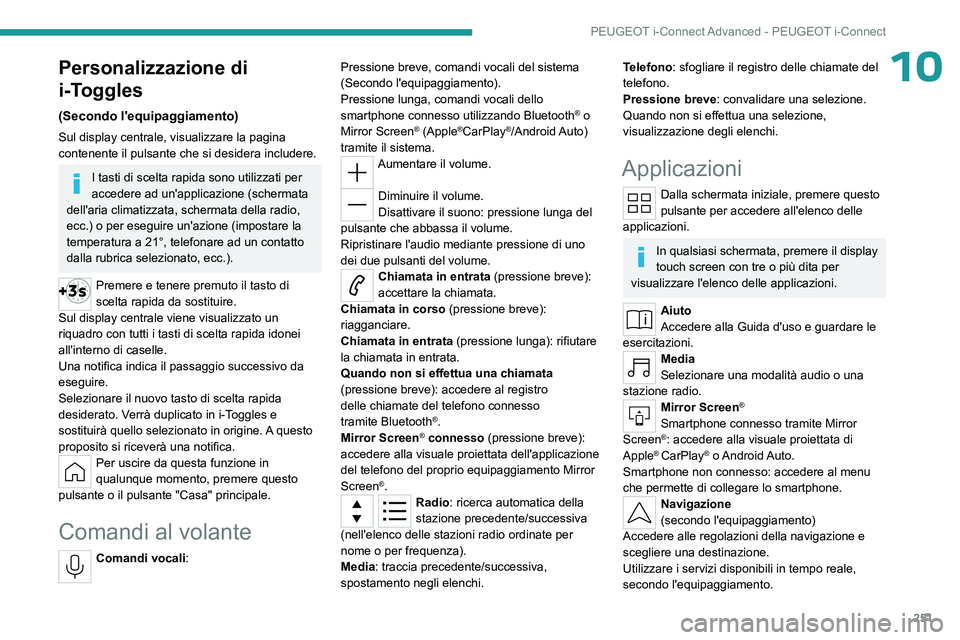
251
PEUGEOT i-Connect Advanced - PEUGEOT i-Connect
10Personalizzazione di
i-Toggles
(Secondo l'equipaggiamento)
Sul display centrale, visualizzare la pagina
contenente il pulsante che si desidera includere.
I tasti di scelta rapida sono utilizzati per
accedere ad un'applicazione (schermata
dell'aria climatizzata, schermata della radio,
ecc.) o per eseguire un'azione (impostare la
temperatura a 21°, telefonare ad un contatto
dalla rubrica selezionato, ecc.).
Premere e tenere premuto il tasto di
scelta rapida da sostituire.
Sul display centrale viene visualizzato un
riquadro con tutti i tasti di scelta rapida idonei
all'interno di caselle.
Una notifica indica il passaggio successivo da
eseguire.
Selezionare il nuovo tasto di scelta rapida
desiderato. Verrà duplicato in i-Toggles e
sostituirà quello selezionato in origine. A questo
proposito si riceverà una notifica.
Per uscire da questa funzione in
qualunque momento, premere questo
pulsante o il pulsante
"Casa" principale.
Comandi al volante
Comandi vocali: Pressione breve, comandi vocali del sistema
(Secondo l'equipaggiamento).
Pressione lunga, comandi vocali dello
smartphone connesso utilizzando Bluetooth
® o
Mirror Screen® (Apple®CarPlay®/Android Auto)
tramite il sistema.
Aumentare il volume.
Diminuire il volume.
Disattivare il suono: pressione lunga del
pulsante
che abbassa il volume.
Ripristinare l'audio mediante pressione di uno
dei due pulsanti del volume.
Chiamata in entrata (pressione breve):
accettare la chiamata.
Chiamata in corso (pressione breve):
riagganciare.
Chiamata in entrata (pressione lunga): rifiutare
la chiamata in entrata.
Quando non si effettua una chiamata
(pressione breve): accedere al registro
delle chiamate del telefono connesso
tramite
Bluetooth
®.
Mirror Screen® connesso (pressione breve):
accedere alla visuale proiettata dell'applicazione
del telefono del proprio equipaggiamento Mirror
Screen
®.Radio: ricerca automatica della
stazione precedente/successiva
(nell'elenco delle stazioni radio ordinate per
nome o per frequenza).
Media: traccia precedente/successiva,
spostamento negli elenchi.
Telefono: sfogliare il registro delle chiamate del
telefono.
Pressione breve : convalidare una selezione.
Quando non si effettua una selezione,
visualizzazione degli elenchi.
Applicazioni
Dalla schermata iniziale, premere questo
pulsante per accedere all'elenco delle
applicazioni.
In qualsiasi schermata, premere il display
touch screen con tre o più dita per
visualizzare l'elenco delle applicazioni.
Aiuto
Accedere alla Guida d'uso e guardare le
esercitazioni.
Media
Selezionare una modalità audio o una
stazione radio.
Mirror Screen®
Smartphone connesso tramite Mirror
Screen®: accedere alla visuale proiettata di
Apple® CarPlay® o Android Auto.
Smartphone non connesso: accedere al menu
che permette di collegare lo smartphone.
Navigazione
(secondo l'equipaggiamento)
Accedere alle regolazioni della navigazione e
scegliere una destinazione.
Utilizzare i servizi disponibili in tempo reale,
secondo l'equipaggiamento.
Page 256 of 280

254
PEUGEOT i-Connect Advanced - PEUGEOT i-Connect
Menu principale
Premere l'applicazione "Navigazione" per
visualizzare la schermata iniziale di
navigazione.
Premere questo pulsante per visualizzare
il menu principale della varie opzioni.
Selezionare " Cerca" per inserire un
indirizzo, un nome o alcuni punti di
interesse.
Selezionare " Torna a casa" utilizzando
un indirizzo salvato precedentemente
in
"Aggiungi casa".
Selezionare " Vai al lavoro" utilizzando un
indirizzo salvato precedentemente
in
"Posizioni personali ".
Selezionare "Destinazioni recenti" per
visualizzare le ultime destinazioni
raggiunte.
Selezionare " Percorso corrente " per
aprire un altro menu ed eseguire varie
azioni per il percorso corrente pianificato.
Selezionare " Posizioni personali " per un
accesso rapido alle posizioni salvate e
alle destinazioni preferite.
Selezionare " Percorsi personali" per
visualizzare i percorsi preferiti.
Selezionare " Parcheggio" per
visualizzare le varie opzioni di parcheggio
nella zona.
Selezionare " Stazione di servizio " per
visualizzare le varie stazioni di servizio
sul percorso corrente o vicino alla posizione
corrente.
Selezionare " Servizio TomTom" per
verificare lo stato della rete.
Selezionare "Impostazioni " per inserire il
tipo di veicolo e personalizzare display,
istruzioni vocali, opzioni della mappa,
pianificazione del percorso, suoni e avvisi e
informazioni di sistema.
Selezionare questo pulsante per
visualizzare i dettagli delle versioni
software e le informazioni legali. Dettagli delle
librerie software Open Source utilizzate e URL
delle rispettive licenze.
La connessione regolare a un punto
d'accesso Wi-Fi sicuro aggiorna
automaticamente la cartografia globale
installata.
È possibile eseguire l'aggiornamento
della cartografia anche tramite una rete
cellulare, secondo la versione, il Paese
di commercializzazione, il livello di
equipaggiamento del veicolo, la sottoscrizione
ai servizi connessi e alle opzioni.
Tuttavia, l'utilizzo della rete Wi-Fi e/o delle reti
cellulari dello smartphone può comportare
addebiti aggiuntivi in caso di superamento del
piano dati.
Questi addebiti, se presenti, verranno
trasferiti alla fatturazione del proprio
operatore di telefonia.
Connettività
Collegamento di un
dispositivo con filo tramite
USB
Il collegamento USB di un dispositivo mobile
consente di ricaricarlo. Rende i contenuti
multimediali autorizzati disponibili per il sistema
(contenuto Media di tipo iPod
®).Solo una presa USB consente la
connessione Mirror Screen
(Apple
® CarPlay® o Android Auto) di dispositivi
mobili connessi compatibili e di utilizzare alcune
applicazioni del dispositivo sul display touch
screen.
Per ulteriori informazioni sulla presa
USB
compatibile con la funzione
Mirror Screen
®,
leggere la sezione "Allestimenti
Ergonomia e
confort".
Il dispositivo mobile è in modalità di carica
quando è collegato con il cavo USB.
Per assicurare prestazioni ottimali, si
raccomanda di utilizzare i cavi USB
originali dei dispositivi, preferibilmente con un
cavo corto.
Per proteggere il sistema, non utilizzare
un hub USB.
Page 258 of 280
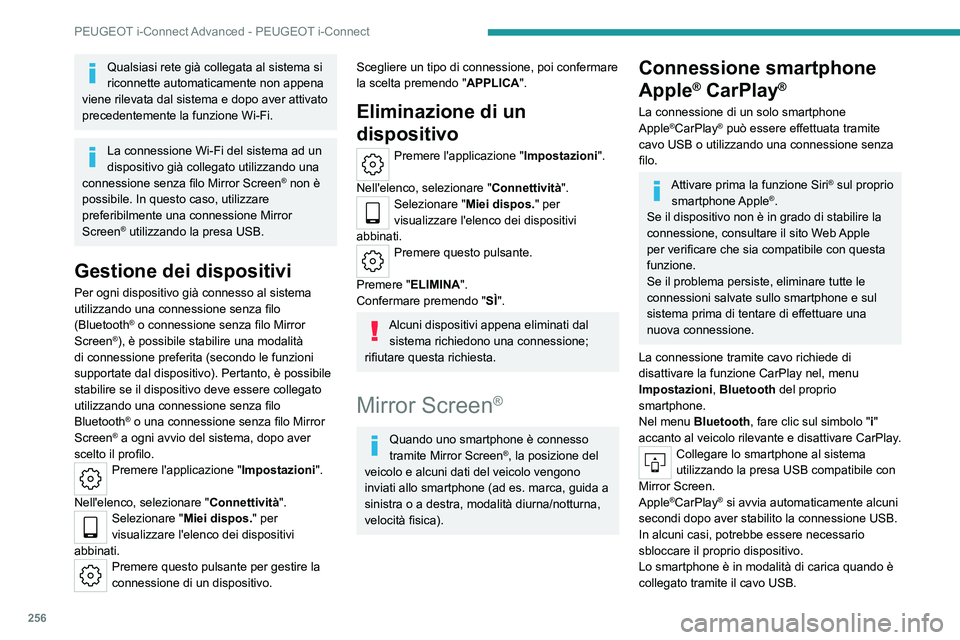
256
PEUGEOT i-Connect Advanced - PEUGEOT i-Connect
Qualsiasi rete già collegata al sistema si
riconnette automaticamente non appena
viene rilevata dal sistema e dopo aver attivato
precedentemente la funzione
Wi-Fi.
La connessione Wi-Fi del sistema ad un
dispositivo già collegato utilizzando una
connessione senza filo Mirror Screen
® non è
possibile. In questo caso, utilizzare
preferibilmente una connessione
Mirror
Screen
® utilizzando la presa USB.
Gestione dei dispositivi
Per ogni dispositivo già connesso al sistema
utilizzando una connessione senza filo
(Bluetooth
® o connessione senza filo Mirror
Screen®), è possibile stabilire una modalità
di connessione preferita (secondo le funzioni
supportate dal dispositivo). Pertanto, è possibile
stabilire se il dispositivo deve essere collegato
utilizzando una connessione senza filo
Bluetooth
® o una connessione senza filo Mirror
Screen® a ogni avvio del sistema, dopo aver
scelto il profilo.
Premere l'applicazione "Impostazioni ".
Nell'elenco, selezionare "Connettività".
Selezionare "Miei dispos. " per
visualizzare l'elenco dei dispositivi
abbinati.
Premere questo pulsante per gestire la
connessione di un dispositivo.
Scegliere un tipo di connessione, poi confermare
la scelta premendo "APPLICA".
Eliminazione di un
dispositivo
Premere l'applicazione "Impostazioni ".
Nell'elenco, selezionare "Connettività".
Selezionare "Miei dispos. " per
visualizzare l'elenco dei dispositivi
abbinati.
Premere questo pulsante.
Premere "ELIMINA".
Confermare premendo " SÌ".
Alcuni dispositivi appena eliminati dal
sistema richiedono una connessione;
rifiutare questa richiesta.
Mirror Screen®
Quando uno smartphone è connesso
tramite Mirror Screen®, la posizione del
veicolo e alcuni dati del veicolo vengono
inviati allo smartphone (ad es. marca, guida a
sinistra o a destra, modalità diurna/notturna,
velocità fisica).
Connessione smartphone
Apple
® CarPlay®
La connessione di un solo smartphone
Apple®CarPlay® può essere effettuata tramite
cavo
USB o utilizzando una connessione senza
filo.
Attivare prima la funzione Siri® sul proprio
smartphone Apple®.
Se il dispositivo non è in grado di stabilire la
connessione, consultare il sito Web Apple
per verificare che sia compatibile con questa
funzione.
Se il problema persiste, eliminare tutte le
connessioni salvate sullo smartphone e sul
sistema prima di tentare di effettuare una
nuova connessione.
La connessione tramite cavo richiede di
disattivare la funzione CarPlay nel, menu
Impostazioni , Bluetooth del proprio
smartphone.
Nel menu Bluetooth, fare clic sul simbolo " i"
accanto al veicolo rilevante e disattivare CarPlay.
Collegare lo smartphone al sistema
utilizzando la presa USB compatibile con
Mirror Screen.
Apple
®CarPlay® si avvia automaticamente alcuni
secondi dopo aver stabilito la connessione USB.
In alcuni casi, potrebbe essere necessario
sbloccare il proprio dispositivo.
Lo smartphone è in modalità di carica quando è
collegato tramite il cavo USB.
Page 259 of 280
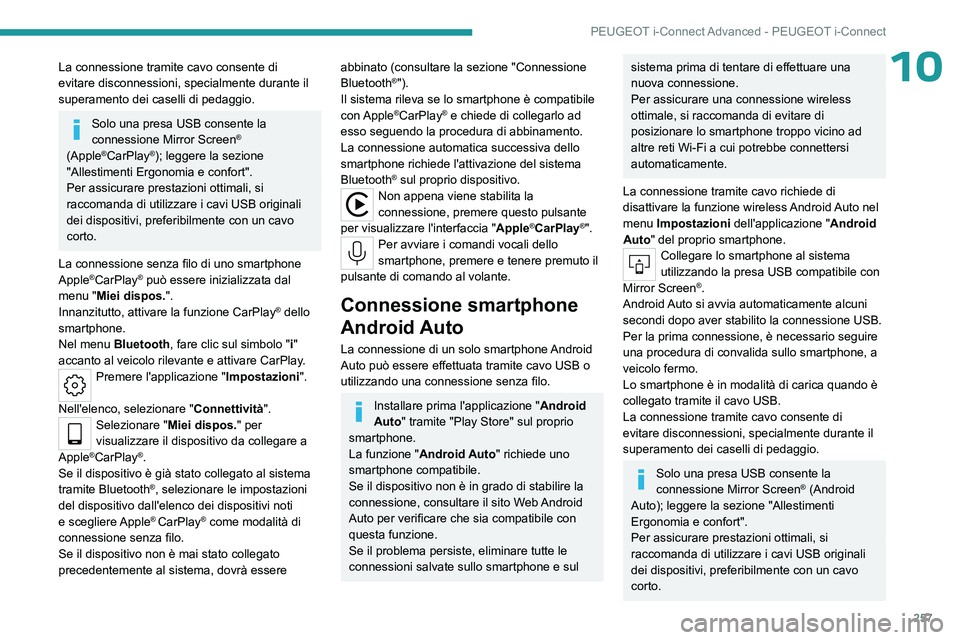
257
PEUGEOT i-Connect Advanced - PEUGEOT i-Connect
10La connessione tramite cavo consente di
evitare disconnessioni, specialmente durante il
superamento dei caselli di pedaggio.
Solo una presa USB consente la
connessione Mirror Screen®
(Apple®CarPlay®); leggere la sezione
"Allestimenti Ergonomia e confort".
Per assicurare prestazioni ottimali, si
raccomanda di utilizzare i cavi USB originali
dei dispositivi, preferibilmente con un cavo
corto.
La connessione senza filo di uno smartphone
Apple
®CarPlay® può essere inizializzata dal
menu "Miei dispos. ".
Innanzitutto, attivare la funzione CarPlay
® dello
smartphone.
Nel menu Bluetooth, fare clic sul simbolo " i"
accanto al veicolo rilevante e attivare CarPlay.
Premere l'applicazione "Impostazioni ".
Nell'elenco, selezionare "Connettività".
Selezionare "Miei dispos. " per
visualizzare il dispositivo da collegare a
Apple
®CarPlay®.
Se il dispositivo è già stato collegato al sistema
tramite
Bluetooth
®, selezionare le impostazioni
del dispositivo dall'elenco dei dispositivi noti
e scegliere Apple
® CarPlay® come modalità di
connessione senza filo.
Se il dispositivo non è mai stato collegato
precedentemente al sistema, dovrà essere
abbinato (consultare la sezione "Connessione
Bluetooth®").
Il sistema rileva se lo smartphone è compatibile
con Apple
®CarPlay® e chiede di collegarlo ad
esso seguendo la procedura di abbinamento.
La connessione automatica successiva dello
smartphone richiede l'attivazione del sistema
Bluetooth
® sul proprio dispositivo.Non appena viene stabilita la
connessione, premere questo pulsante
per visualizzare l'interfaccia " Apple
®CarPlay®".Per avviare i comandi vocali dello
smartphone, premere e tenere premuto il
pulsante di comando al volante.
Connessione smartphone
Android Auto
La connessione di un solo smartphone Android
Auto può essere effettuata tramite cavo USB o
utilizzando una connessione senza filo.
Installare prima l'applicazione " Android
Auto" tramite "Play Store" sul proprio
smartphone.
La funzione " Android Auto" richiede uno
smartphone compatibile.
Se il dispositivo non è in grado di stabilire la
connessione, consultare il sito Web Android
Auto per verificare che sia compatibile con
questa funzione.
Se il problema persiste, eliminare tutte le
connessioni salvate sullo smartphone e sul
sistema prima di tentare di effettuare una
nuova connessione.
Per assicurare una connessione wireless
ottimale, si raccomanda di evitare di
posizionare lo smartphone troppo vicino ad
altre reti Wi-Fi a cui potrebbe connettersi
automaticamente.
La connessione tramite cavo richiede di
disattivare la funzione wireless Android Auto nel
menu Impostazioni dell'applicazione " Android
Auto" del proprio smartphone.
Collegare lo smartphone al sistema
utilizzando la presa USB compatibile con
Mirror Screen
®.
Android Auto si avvia automaticamente alcuni
secondi dopo aver stabilito la connessione USB.
Per la prima connessione, è necessario seguire
una procedura di convalida sullo smartphone, a
veicolo fermo.
Lo smartphone è in modalità di carica quando è
collegato tramite il cavo USB.
La connessione tramite cavo consente di
evitare disconnessioni, specialmente durante il
superamento dei caselli di pedaggio.
Solo una presa USB consente la
connessione Mirror Screen® (Android
Auto); leggere la sezione "Allestimenti
Ergonomia e confort".
Per assicurare prestazioni ottimali, si
raccomanda di utilizzare i cavi USB originali
dei dispositivi, preferibilmente con un cavo
corto.